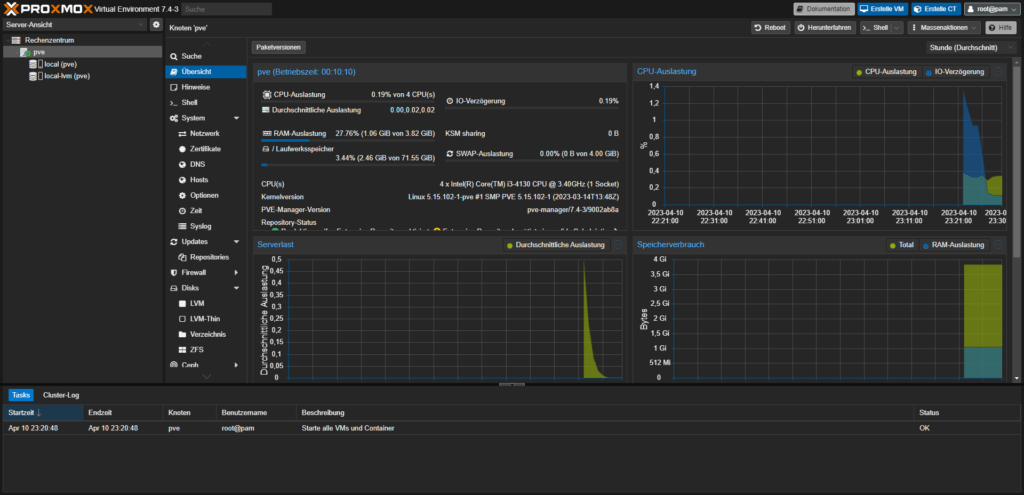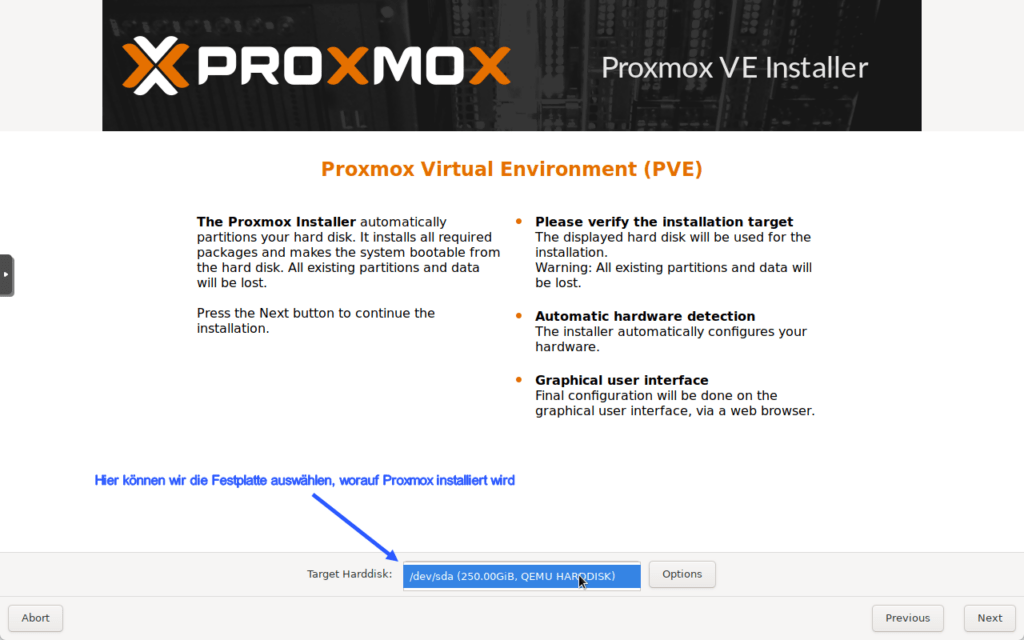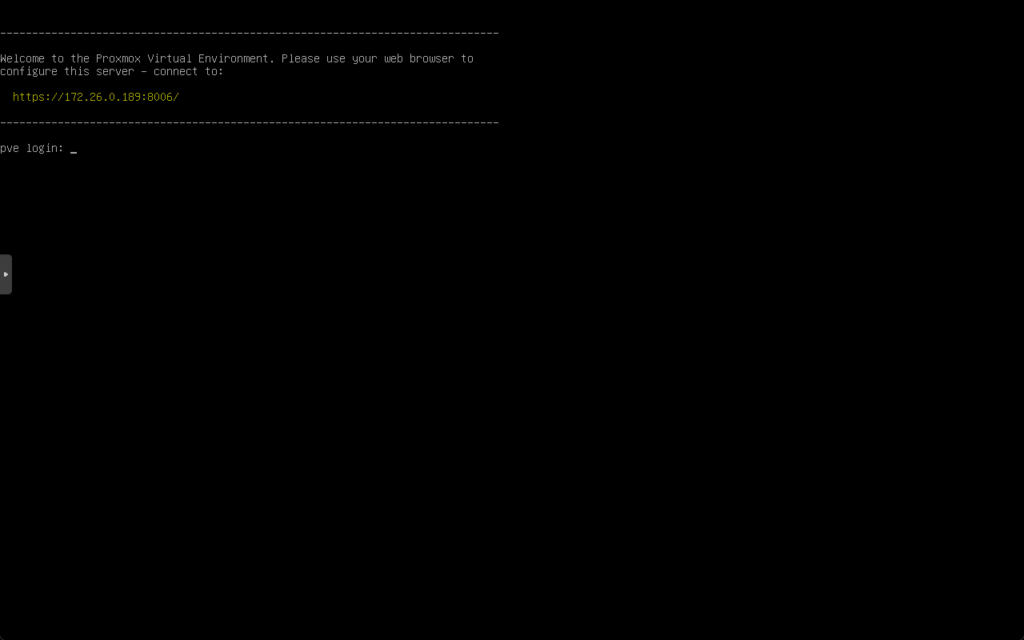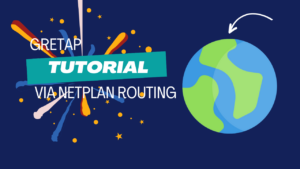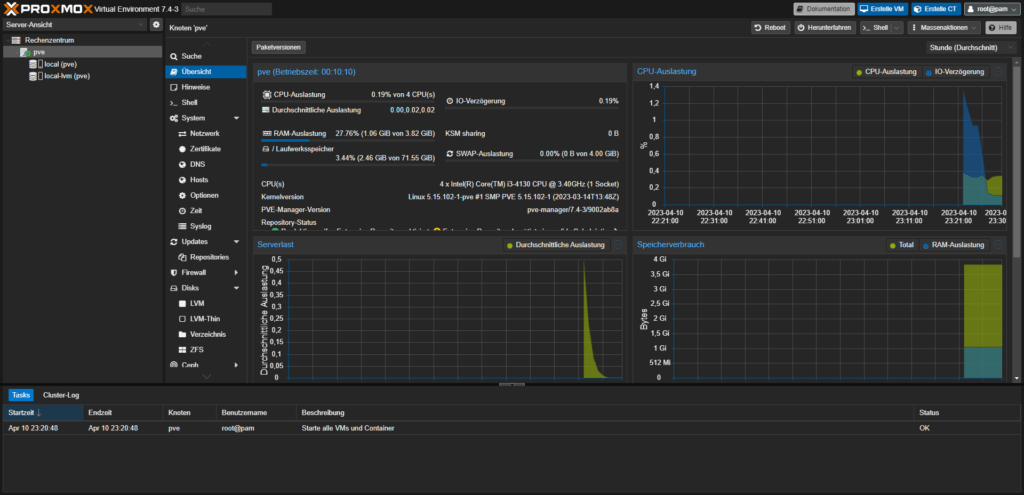
Willkommen!
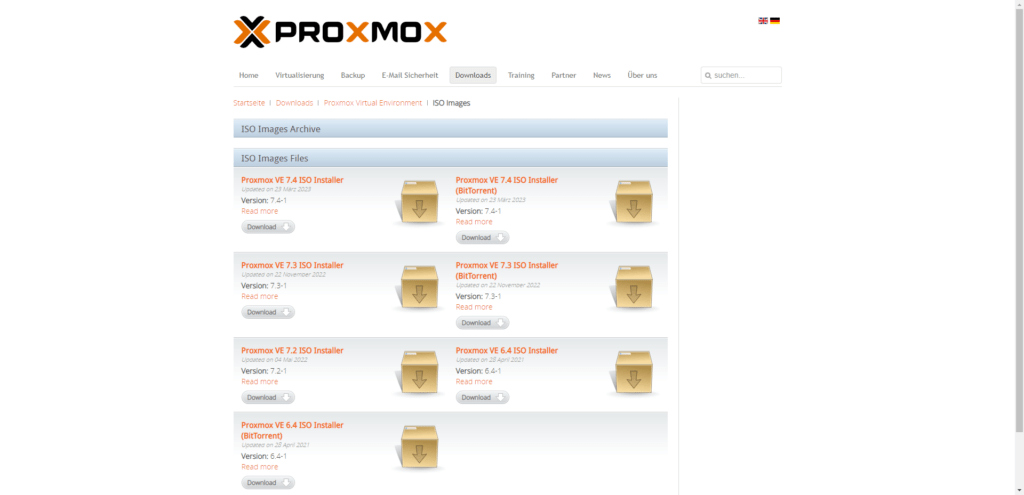
In diesem Tutorial erfährst Du, wie man die Virtuelle Umgebung Proxmox per ISO Image installiert.
Dazu kann man sich entscheiden ob man Proxmox über einen Virtuellen oder Dedizierten Server installieren möchte.
Tatsächlich gibt es zwei Varianten der Proxmox Installation: Die erste ist die Installation mittels Proxmox ISO Image, die zweite ist die manuelle Installation von Proxmox.
Nun, wir verwenden heute die Allgemeine Proxmox ISO Installation.
Proxmox ISO Datei herunterladen
Lade Dir die Proxmox ISO File hier herunter. Danach kann man entweder mit dem ISO to USB Tool balenaEtcher die ISO auf dem USB Stick laden und damit Proxmox direkt über den gewählten Server booten.
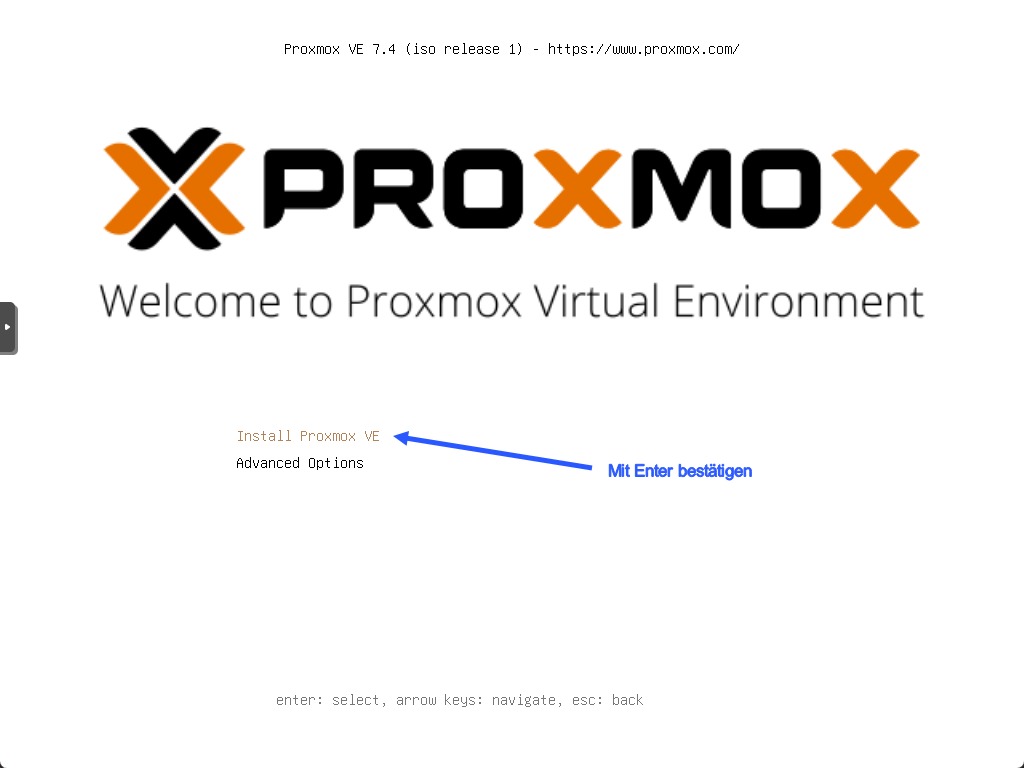
Festplatte für Proxmox auswählen
Jetzt Passwort und Email für Proxmox festlegen
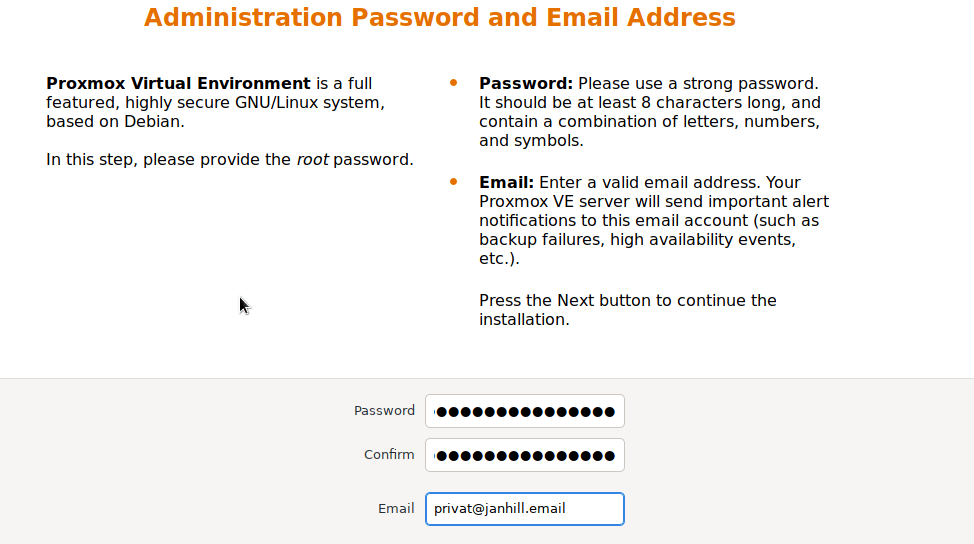
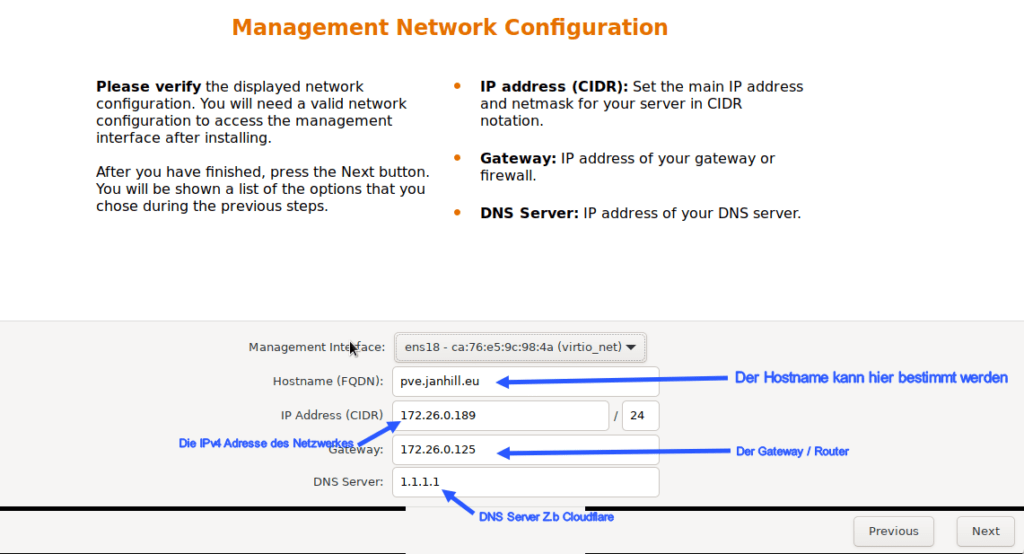
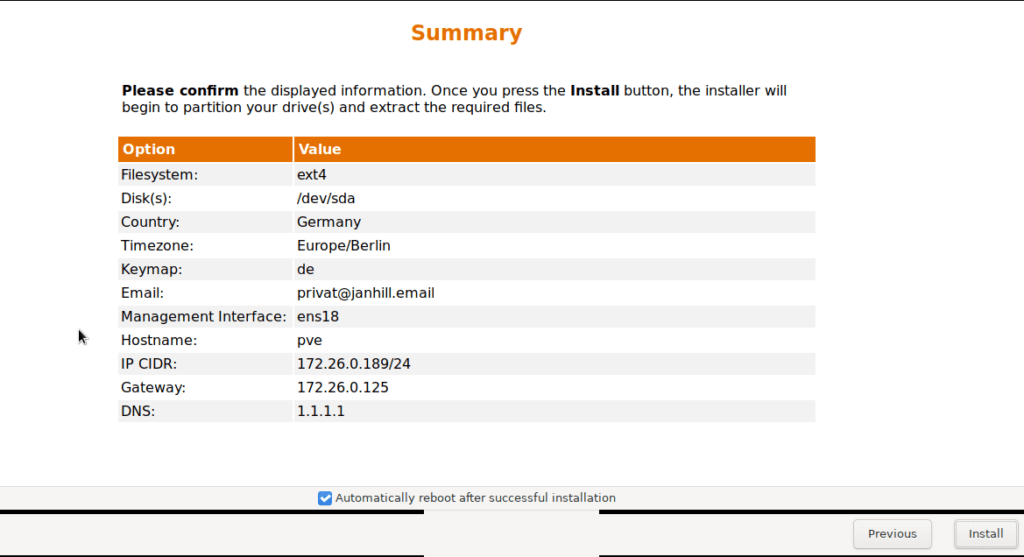
Jetzt geht es in den Installationsprozess. Dabei können wir bevor wir Proxmox installieren möchten, entscheiden, ob der Server automatisch neu starten soll. Dies können wir mit dem Haken „Automatically reboot after successful installation“ bestätigen.
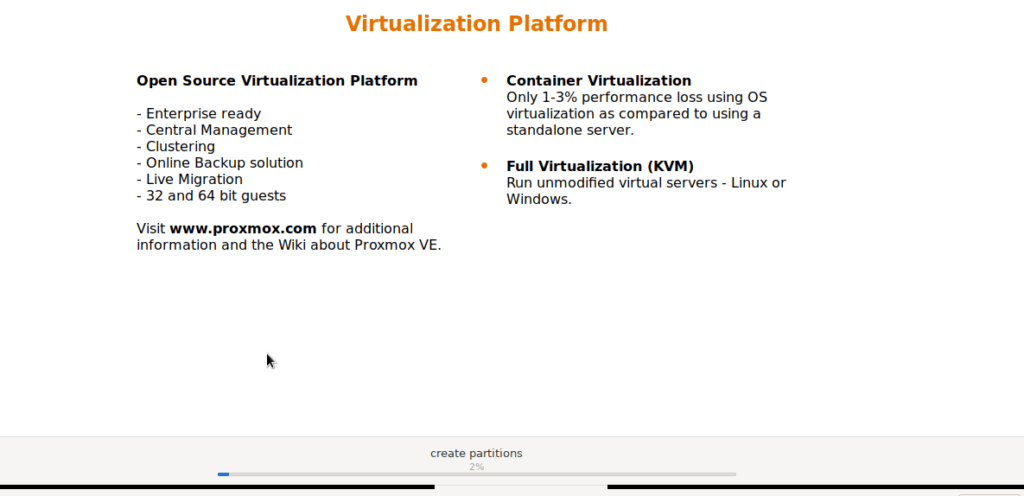
Nun können wir mit unserer IPv4-Adresse und dem Web Port 8006 uns bei unserem Browser anmelden.
Example: https://172.26.0.189:8006